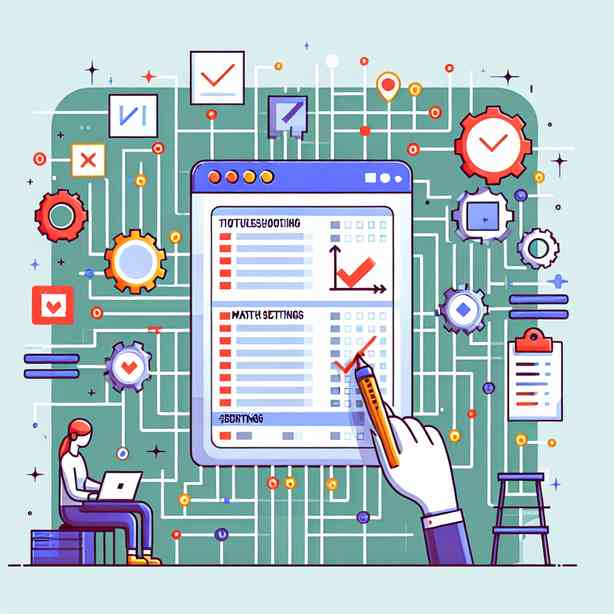
“`html
엑셀 VLOOKUP이 안 맞을 때 데이터 일치 설정 방법: 최신 2025년 기준 가이드
엑셀 VLOOKUP 함수는 기업 데이터 분석, 재무 관리, 업무 자동화 등 다양한 분야에서 필수적으로 사용되는 대표 함수입니다. 하지만 실무에서는 VLOOKUP 함수로 값을 찾으려 할 때 원하는 결과가 나타나지 않거나, 불일치 문제가 자주 발생해 당황스러운 경험을 하신 적이 많으실 것입니다. 엑셀 VLOOKUP이 안 맞을 때 데이터 일치 설정을 어떻게 해야 하는지에 대한 궁금증은 2025년 현재에도 여전히 뜨거운 이슈입니다. 실제로 엑셀 VLOOKUP이 안 맞을 때 데이터 일치 설정 방법을 제대로 이해하지 못하면 데이터 오류가 쌓이고, 심각한 업무 손실로 이어질 수 있습니다. 본 글에서는 최신 엑셀 버전(Office 2021, Microsoft 365, Office Online 등 2025년 기준)에서 VLOOKUP이 불일치 문제를 일으키는 주요 원인과, 데이터를 정확하게 일치시키는 실전 노하우, 그리고 데이터 일치 설정을 위한 최적의 팁까지 꼼꼼히 안내해드리겠습니다.
1. 엑셀 VLOOKUP이 안 맞을 때 자주 발생하는 데이터 불일치 원인
엑셀 VLOOKUP이 안 맞을 때 데이터 일치 설정을 해결하기 위해서는 먼저 왜 이런 현상이 발생하는지 그 원인을 정확하게 파악하는 것이 무엇보다 중요합니다. 2025년 최신 엑셀 환경에서도 아래와 같은 이유로 VLOOKUP이 잘못된 결과를 반환하거나, #N/A 오류 등 불일치 문제를 자주 일으키게 됩니다.
- 1) 데이터 형식 불일치: VLOOKUP의 가장 대표적인 불일치 원인입니다. 예를 들어, 조회하려는 키 값이 텍스트로 입력되어 있고, 참조 테이블의 키 값은 숫자로 입력되어 있다면 엑셀은 이 둘을 서로 다른 값으로 인식하여 찾지 못합니다. 엑셀에서는 ‘123’(텍스트)과 123(숫자)을 엄격히 구분합니다.
- 2) 공백 및 특수 문자: 보이지 않는 앞뒤 공백, 줄바꿈 문자, 특수문자 등이 데이터에 숨어 있을 경우 VLOOKUP으로 정상적으로 값을 찾아오지 못합니다. 특히 외부 시스템에서 데이터를 복사·붙여넣기 할 때 자주 발생합니다.
- 3) 정렬 및 정확한 일치 여부: VLOOKUP 함수의 네 번째 인수(일치 유형, range_lookup)가 TRUE(근사값) 또는 FALSE(정확한 값)로 설정되어 있을 때, 데이터 정렬 상태에 따라 결과가 달라집니다. 정확한 값을 찾으려면 반드시 FALSE로 설정해야 합니다.
- 4) 참조 범위 오류: 참조 범위(table_array)가 올바르지 않거나, 열 번호(col_index_num)가 실제 범위 밖을 참조하면 원치 않는 결과가 나옵니다.
- 5) 중복 데이터 문제: 조회 키 값이 참조 범위에 여러 번 존재할 경우, VLOOKUP은 첫 번째 값만 반환하기 때문에 불일치 문제로 오해할 수 있습니다.
이처럼 엑셀 VLOOKUP이 안 맞을 때 데이터 일치 설정을 위해서는 데이터의 형식, 특수 문자, 함수 인수 설정, 참조 범위 등을 꼼꼼하게 점검하는 것이 매우 중요합니다.
2. 엑셀 VLOOKUP이 안 맞을 때 데이터 일치 설정 실전 해결법
엑셀 VLOOKUP이 안 맞을 때 데이터 일치 설정을 위한 실전 해결법은 크게 세 가지 단계로 나눌 수 있습니다. 하나하나 자세히 살펴보고, 실무에서 바로 활용할 수 있는 팁을 제공해드리겠습니다.
2-1. 데이터 형식 통일: 숫자와 텍스트 일치시키기
엑셀 VLOOKUP이 안 맞을 때 데이터 일치 설정의 첫 단계는 조회 값과 참조 테이블의 데이터 형식을 반드시 일치시키는 것입니다. 대표적으로 숫자와 텍스트가 혼합된 경우가 많으니, 이를 확실하게 통일해야 합니다.
-
형식 강제 변환 방법
예를 들어, A열의 조회 값이 숫자이고, B열 참조 테이블의 키 값이 텍스트라면 다음 중 한 가지를 사용하세요.
– 숫자를 텍스트로 변환:=TEXT(A2,"0")또는=A2&""(엑셀의 & 연산자를 사용하여 강제 텍스트 변환)
– 텍스트를 숫자로 변환:=VALUE(B2)또는 데이터 > 텍스트 나누기(Text to Columns) 기능을 활용
이 과정을 통해 엑셀 VLOOKUP이 안 맞을 때 데이터 일치 설정의 가장 기본적인 오류를 예방할 수 있습니다.
2-2. 숨은 공백 및 특수문자 제거
엑셀 VLOOKUP이 안 맞을 때 데이터 일치 설정에서 두 번째로 자주 발생하는 문제는 보이지 않는 공백 및 특수문자입니다. 실무에서는 데이터 앞뒤에 불필요한 스페이스(공백)나, 줄바꿈(CHAR(10)), 특수문자(예: ‘-’, ‘–’ 등)가 삽입되어 있으면 값이 일치하지 않습니다.
-
공백 제거 함수 활용
–=TRIM(A2): 문자열 앞뒤의 불필요한 공백을 제거
–=CLEAN(A2): 줄바꿈 등 인쇄 불가 문자를 제거
–=SUBSTITUTE(A2,CHAR(160),""): 특수 공백(ASCII 160) 제거
– 여러 함수 결합 예시:=TRIM(CLEAN(SUBSTITUTE(A2,CHAR(160),"")))
이렇게 정제된 데이터를 기준으로 VLOOKUP을 수행하면, 엑셀 VLOOKUP이 안 맞을 때 데이터 일치 설정 문제를 대폭 줄일 수 있습니다.
2-3. VLOOKUP 함수 인수 정확하게 설정하기
엑셀 VLOOKUP이 안 맞을 때 데이터 일치 설정에서 가장 간과하기 쉬운 부분이 바로 함수의 네 번째 인수(정확한 일치 여부)입니다. 2025년 기준 최신 엑셀에서도 VLOOKUP(lookup_value, table_array, col_index_num, range_lookup)에서 range_lookup을 반드시 FALSE(정확한 일치)로 설정해야만 데이터가 정확하게 일치할 수 있습니다.
-
정확한 일치 예시
=VLOOKUP(A2, B2:D100, 2, FALSE)
– 마지막 인수를 TRUE로 입력할 경우, 데이터가 오름차순 정렬되어 있지 않으면 잘못된 값이 반환됩니다.
– FALSE를 입력하면 데이터가 정렬되어 있지 않아도 정확한 일치값만 반환됩니다.
엑셀 VLOOKUP이 안 맞을 때 데이터 일치 설정을 할 때에는, 항상 마지막 인수가 FALSE(정확히 일치)로 되어 있는지 반드시 확인해 주시기 바랍니다.
2-4. 실전 예제: HTML 테이블로 한눈에 이해하기
아래는 엑셀 VLOOKUP이 안 맞을 때 데이터 일치 설정을 위한 대표적인 사례와, 그 해결 과정을 HTML 표로 정리한 예시입니다.
| 구분 | 문제 데이터 | 원인 | 해결 방법 |
|---|---|---|---|
| 형식 불일치 | 조회값: 123 참조값: ‘123’(텍스트) |
숫자/텍스트 구분 | =TEXT(조회값,”0″) 또는 =참조값*1 |
| 공백 문제 | 조회값: “홍길동” 참조값: “홍길동 “ |
뒤 공백 | =TRIM(참조값) |
| 특수문자 | 조회값: “ABC” 참조값: “A B C” |
스페이스 | =SUBSTITUTE(참조값, ” “, “”) |
| 일치 인수 문제 | range_lookup: TRUE | 근사값 반환 | range_lookup을 FALSE로 변경 |
이처럼 실제 데이터를 표로 비교해 보면, 엑셀 VLOOKUP이 안 맞을 때 데이터 일치 설정의 핵심 원인과 해결법을 쉽게 파악할 수 있습니다.
3. 엑셀 VLOOKUP이 안 맞을 때 데이터 일치 설정 심화 노하우
엑셀 VLOOKUP이 안 맞을 때 데이터 일치 설정을 위해 알아두면 좋은 심화 팁과 최신 트렌드도 함께 알아보겠습니다. 2025년 현재, 대용량 데이터 처리, 다중 조건 조회, 고급 매칭 등에서 자주 활용되는 방법을 소개합니다.
3-1. 다중 조건 VLOOKUP: INDEX & MATCH 함수 결합
엑셀 VLOOKUP은 하나의 키 값만으로 값을 찾을 수 있지만, 실무에서는 두 개 이상의 조건(예: 이름+생년월일)으로 데이터를 조회해야 하는 경우가 많습니다. 이때는 VLOOKUP 대신 INDEX & MATCH 조합을 활용하는 것이 좋습니다.
-
다중 조건 예시
=INDEX(결과범위, MATCH(1, (조건1=값1)*(조건2=값2), 0))
– 이때, 배열 수식(Ctrl+Shift+Enter)이 필요할 수 있습니다.
– 엑셀 2021/365에서는 FILTER 함수도 활용 가능합니다.
이처럼 VLOOKUP이 한계가 있을 때 INDEX & MATCH 조합 또는 FILTER 함수로 데이터 일치 설정을 확장할 수 있습니다.
3-2. 대용량 데이터의 빠른 정합성 체크
수십만 건의 데이터에서 VLOOKUP이 안 맞을 때 데이터 일치 설정을 일일이 수작업으로 확인하는 것은 현실적으로 불가능합니다. 이럴 때는 다음과 같은 방법을 활용해 대량 데이터의 정합성을 신속히 검증할 수 있습니다.
-
COUNTIF 함수 활용:
=COUNTIF(참조범위, 조회값)를 사용해, 값이 존재하지 않으면 0, 존재하면 1 이상의 값을 반환합니다. - 조건부 서식(Conditional Formatting): 데이터 전체에 조건부 서식을 걸어 중복값, 불일치 값을 색상으로 한눈에 표시할 수 있습니다.
- 피벗 테이블(Pivot Table) 활용: 대량 데이터 비교, 중복 여부, 일치/불일치 현황을 빠르게 시각화할 수 있습니다.
이런 방법을 통해 엑셀 VLOOKUP이 안 맞을 때 데이터 일치 설정의 효율성을 획기적으로 높일 수 있습니다.
3-3. 최신 엑셀 함수 XLOOKUP으로 업그레이드
2025년 기준 최신 엑셀(Microsoft 365, Office 2021 이상)에서는 기존 VLOOKUP 함수의 단점을 보완한 XLOOKUP 함수를 적극적으로 권장하고 있습니다. XLOOKUP은 데이터 일치 설정, 오른쪽/왼쪽 검색, 정확한 불일치 처리 등에서 압도적으로 유리합니다.
-
XLOOKUP 기본 문법
=XLOOKUP(조회값, 조회범위, 반환범위, [찾을 수 없을 때], [일치유형], [검색방향]) -
장점
– VLOOKUP과 달리 왼쪽 열을 기준으로 오른쪽/왼쪽 모두 검색 가능
– #N/A 오류 발생 시 대체값 지정 가능
– 정확한 일치, 근사값, 와일드카드 등 다양한 옵션 지원
실제 업무 현장에서는 엑셀 VLOOKUP이 안 맞을 때 데이터 일치 설정을 위해 XLOOKUP으로 함수를 전환하는 것이 점점 표준이 되고 있습니다.
4. 실무에서 꼭 기억해야 할 데이터 일치 설정 체크리스트
엑셀 VLOOKUP이 안 맞을 때 데이터 일치 설정을 꼼꼼하게 완료하기 위해 다음의 체크리스트를 참고하시면 좋습니다.
- 조회 값과 참조 테이블의 데이터 형식(숫자/텍스트)이 같은지 반드시 확인
- 공백, 특수문자, 줄바꿈 등 숨은 문자가 없는지 TRIM, CLEAN, SUBSTITUTE 함수로 정제
- VLOOKUP 함수의 마지막 인수(range_lookup)가 FALSE로 되어 있는지 점검
- 참조 범위(table_array)와 열 번호(col_index_num)가 정확한지 확인
- 중복 키 값이 있는 경우 첫 번째 값만 반환됨을 인지
- 필요시 XLOOKUP, INDEX & MATCH, FILTER 등 최신 함수 적극 활용
이 체크리스트를 실무에 적용하면, 엑셀 VLOOKUP이 안 맞을 때 데이터 일치 설정에서 발생하는 각종 오류를 사전에 예방할 수 있습니다.
5. 엑셀 VLOOKUP이 안 맞을 때 데이터 일치 설정 관련 자주 묻는 질문(FAQ, 2025년 기준)
-
Q1. VLOOKUP으로 #N/A 오류가 계속 나요. 어떻게 해결하죠?
A. #N/A 오류는 대개 데이터 형식 불일치, 공백/특수문자 및 정확한 일치 인수 미설정에서 발생합니다. 위 해결법을 단계별로 적용해 보세요. -
Q2. VLOOKUP이 일부 데이터만 일치하고, 일부는 일치하지 않습니다. 왜 그런가요?
A. 데이터 소스마다 형식이 다르거나, 특정 행에만 공백/특수문자가 남아있을 수 있습니다. 데이터 정제 함수를 일괄 적용하고, COUNTIF 등으로 불일치 값을 찾아보세요. -
Q3. VLOOKUP 대신 더 좋은 방법이 있나요?
A. 최신 엑셀(2025년 기준)에서는 XLOOKUP, FILTER, INDEX & MATCH 조합이 더 우수한 데이터 일치 기능을 제공합니다.
이처럼 엑셀 VLOOKUP이 안 맞을 때 데이터 일치 설정에 관한 궁금증은 실무에서 매우 빈번하게 발생하므로, 항상 최신 정보를 참고하시는 것이 좋습니다.
6. 마무리: 엑셀 VLOOKUP이 안 맞을 때 데이터 일치 설정의 핵심
엑셀 VLOOKUP이 안 맞을 때 데이터 일치 설정 문제는 단순히 함수 사용법의 문제가 아니라, 데이터 품질과 업무 효율 전체에 영향을 미치는 매우 중요한 이슈입니다. 2025년 현재, 엑셀 VLOOKUP이 안 맞을 때 데이터 일치 설정을 제대로 하지 않으면, 잘못된 분석 결과, 결제 오류, 재고 누락, 고객 정보 누락 등 심각한 실무 리스크가 발생할 수 있습니다. 본 글에서 안내드린 데이터 형식 통일, 공백 및 특수문자 제거, 정확한 함수 인수 설정, 최신 함수(XLOOKUP, FILTER 등) 활용법, 그리고 실무 체크리스트까지 꼼꼼히 실천해 보신다면, 엑셀 VLOOKUP이 안 맞을 때 데이터 일치 설정으로 인한 모든 고민을 한 번에 해결하실 수 있습니다. 업무 자동화, 데이터 분석, 보고서 작성 등 모든 엑셀 작업에서 항상 데이터 일치 설정을 최우선으로 챙기시길 추천드립니다.
“`
